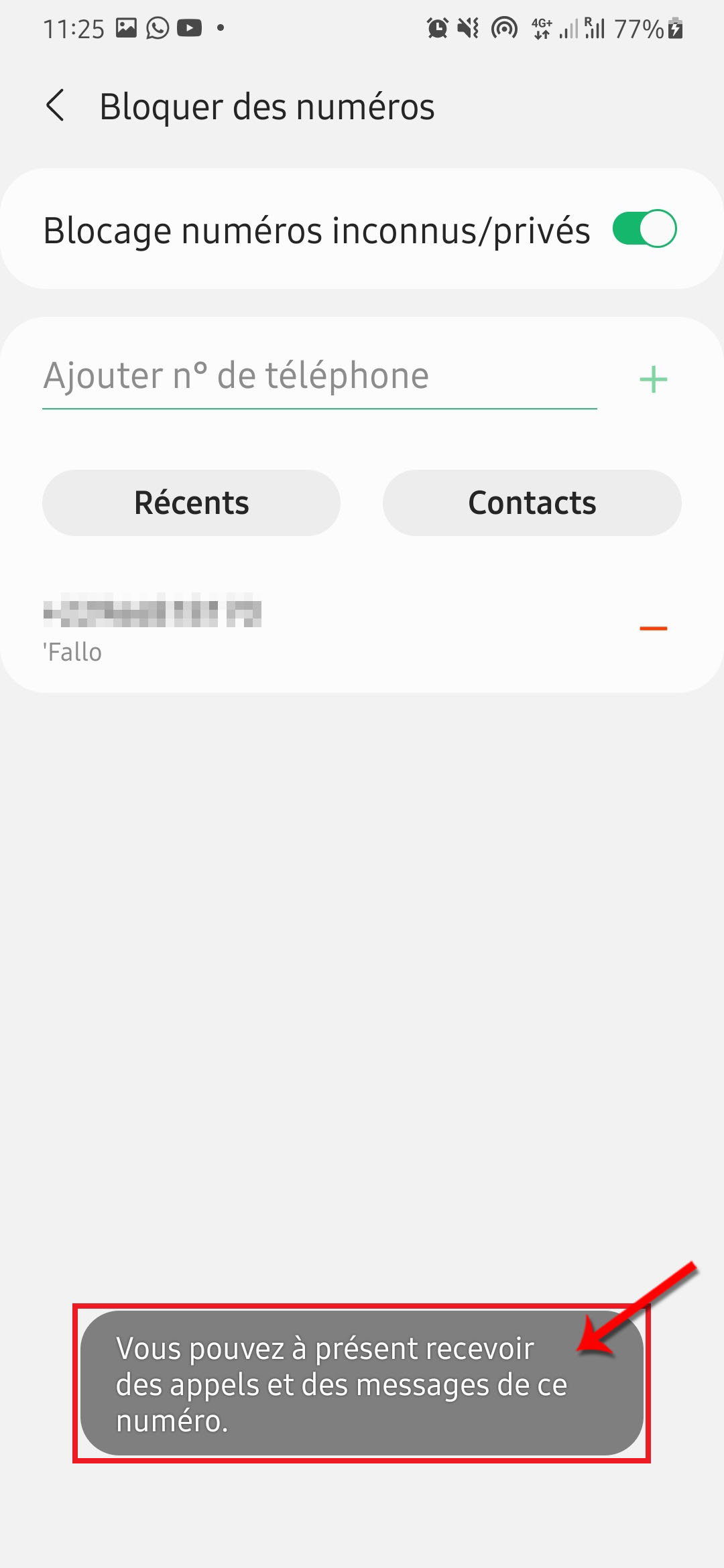Êtes-vous harcelés par une personne inconnue ou trop embêtante ? Vous ne voulez plus recevoir d’appels ou de SMS de la part d’un contact ? Il est facile de bloquer un numéro de téléphone.

Bloquer un numéro à partir des appels récents
- Accédez à votre application Téléphone en appuyant sur l’icône de téléphone. Rendez-vous ensuite dans la section des appels récents si le numéro à bloquer vous a récemment contactés.
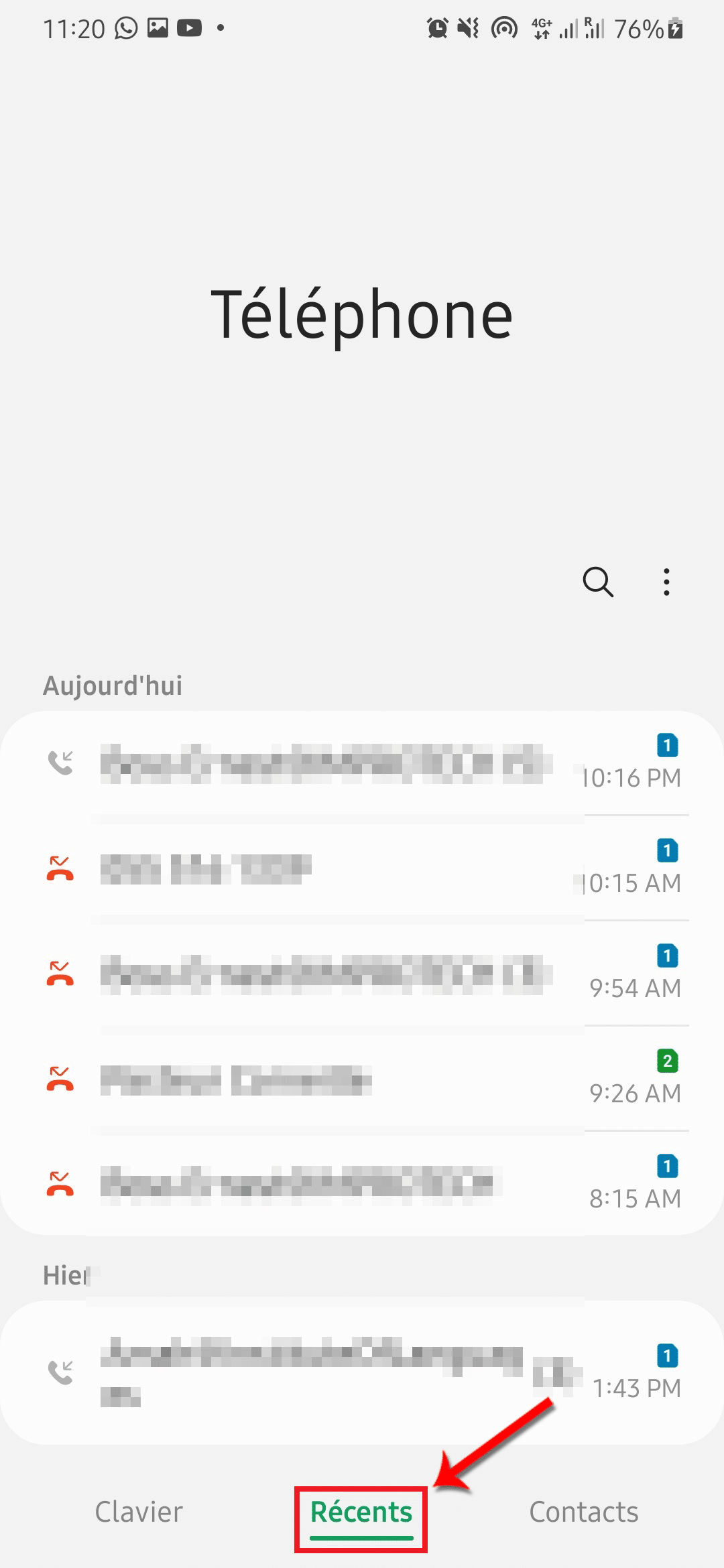
- En fonction de la marque de votre téléphone, il faudra appuyer sur le numéro que vous souhaitez bloquer et cliquez sur l’icône « i ».

- Localisez l’option « Bloquer » et cliquez dessus.
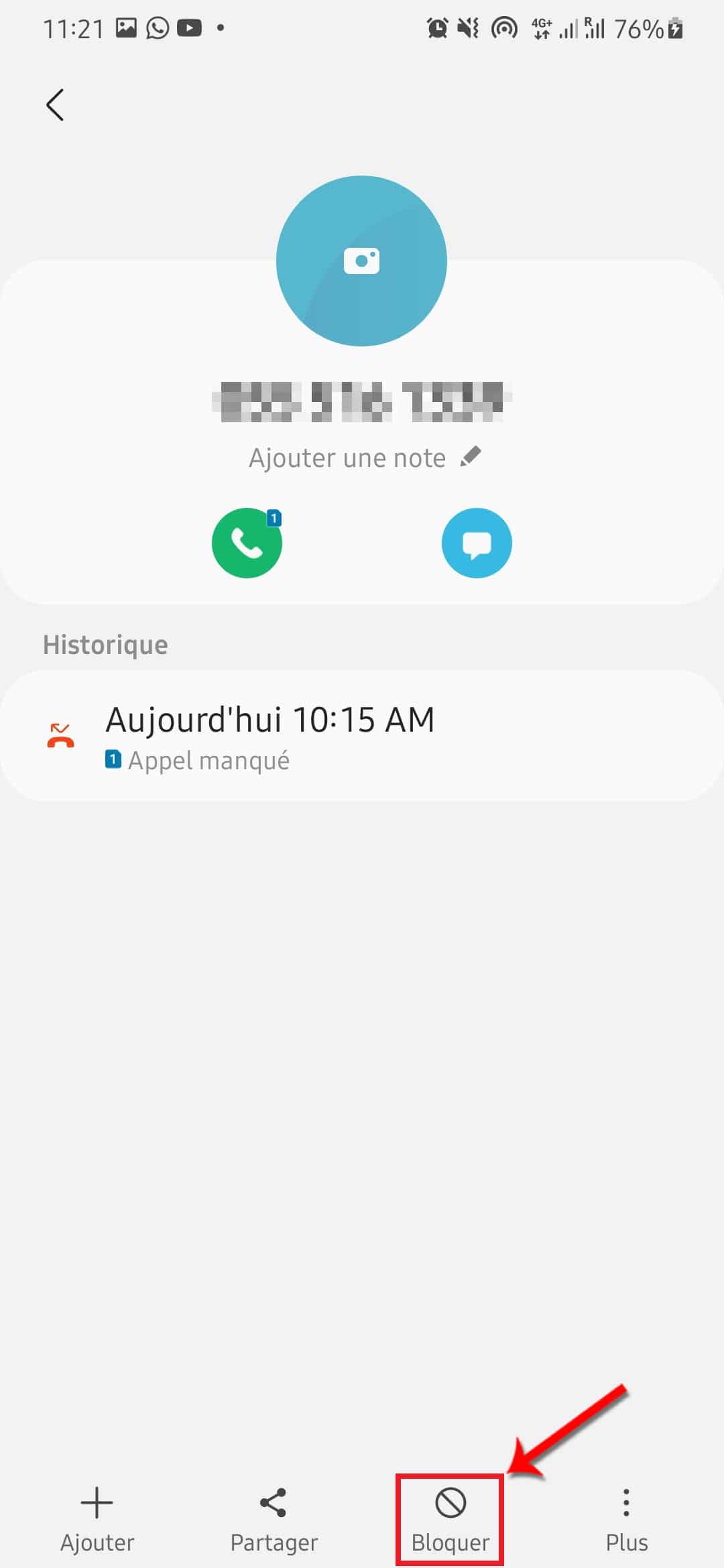
- Validez la sélection en cliquant encore sur « Bloquer ».
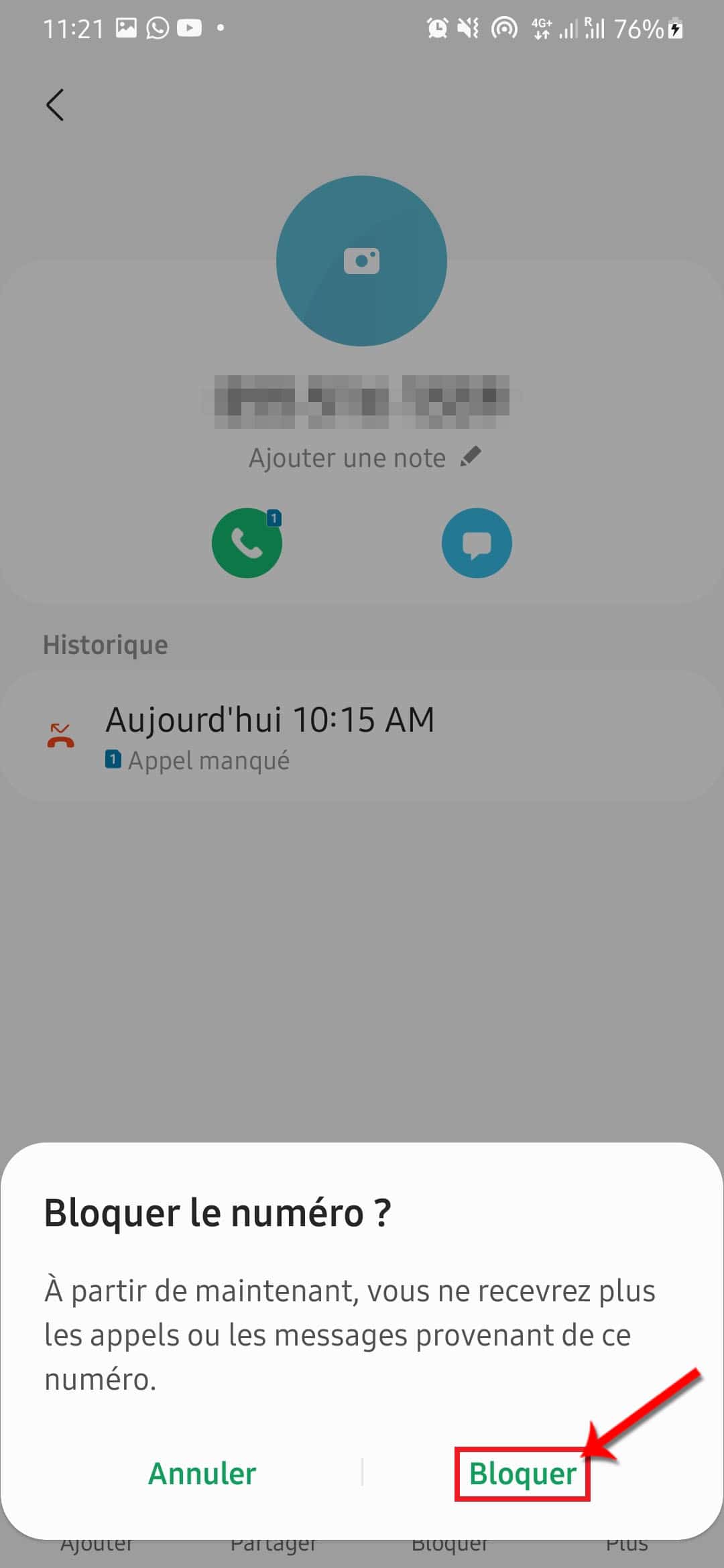
- Vous remarquerez certainement un signe qui apparaîtra aux côtés du numéro ainsi bloqué.
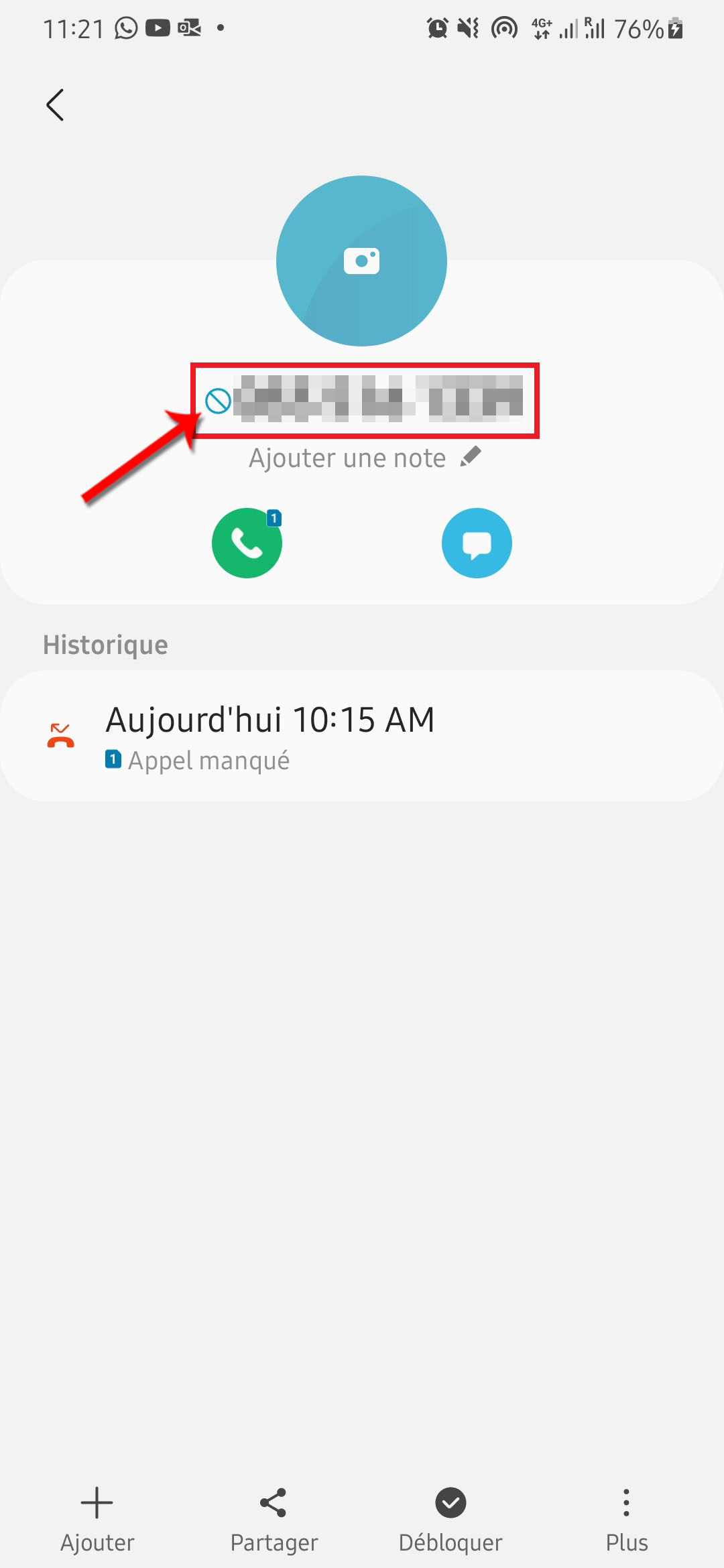
Voilà, vous venez de bloquer un numéro indésirable de votre choix.
- Si vous désirez plus tard débloquer ce contact, vous pouvez revenir sur cette page et cliquer sur « Débloquer ».
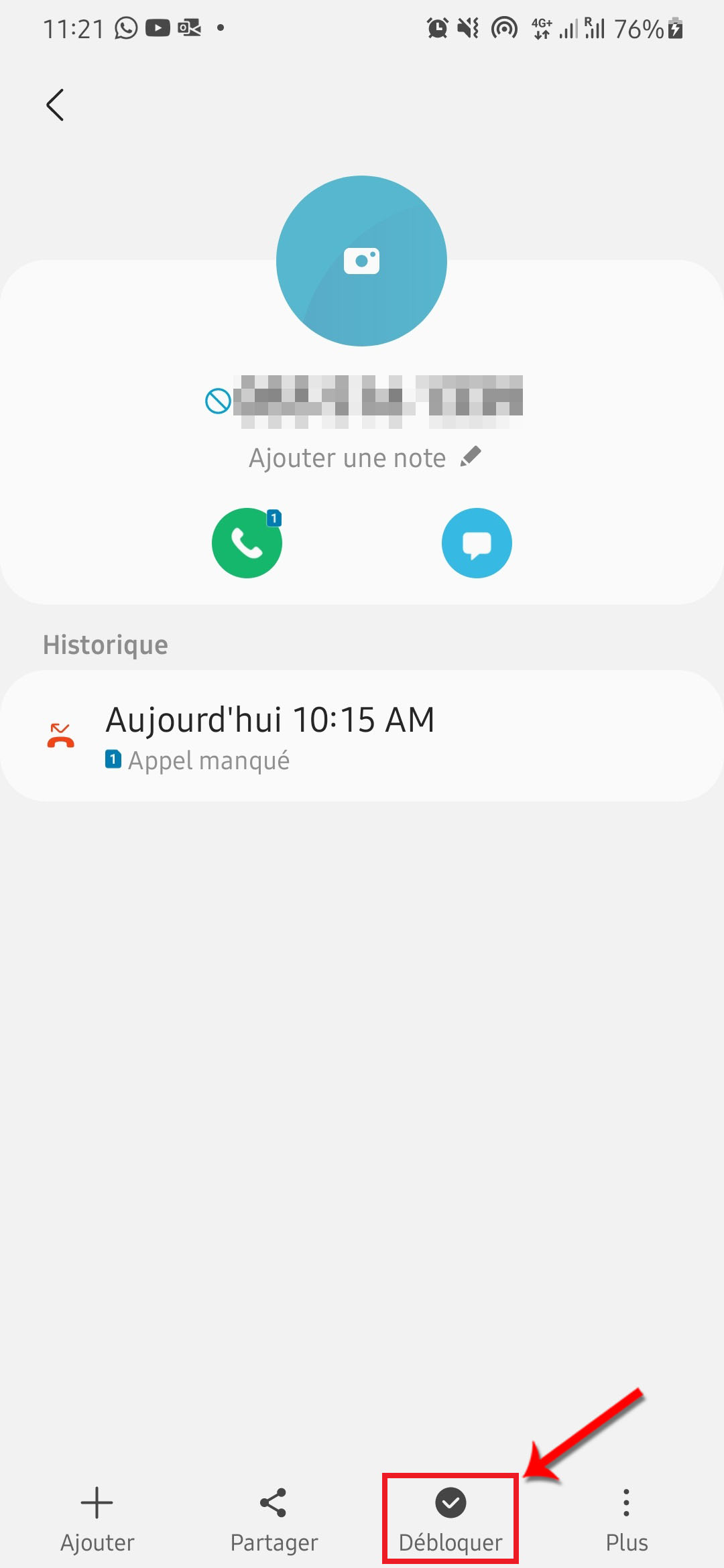
Comment bloquer toutes sortes de numéros ?
- Entrez dans l’application Téléphone et appuyez sur les trois points verticaux situés dans le coin supérieur droit de l’écran pour accéder aux options.
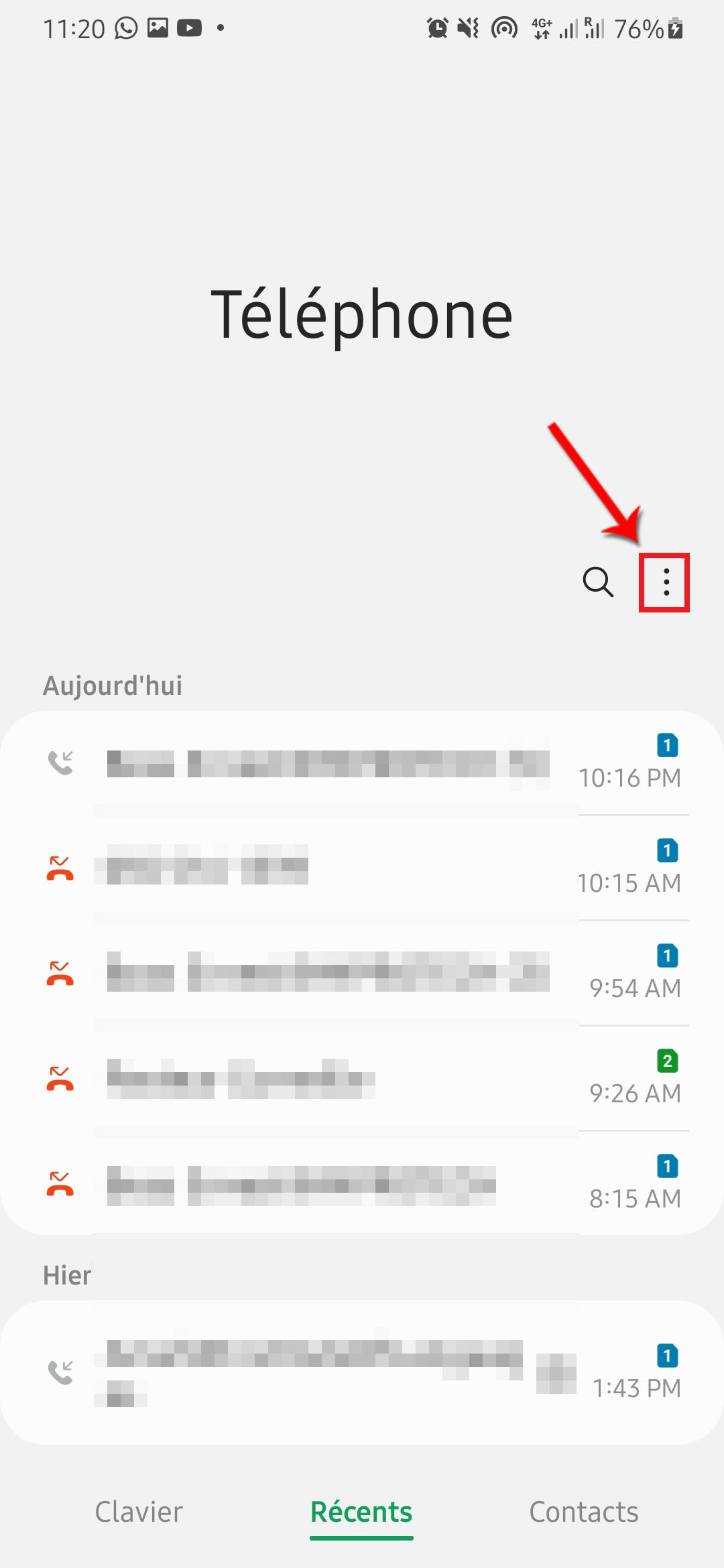
- Dans le menu qui apparaît, sélectionnez « Paramètres ».
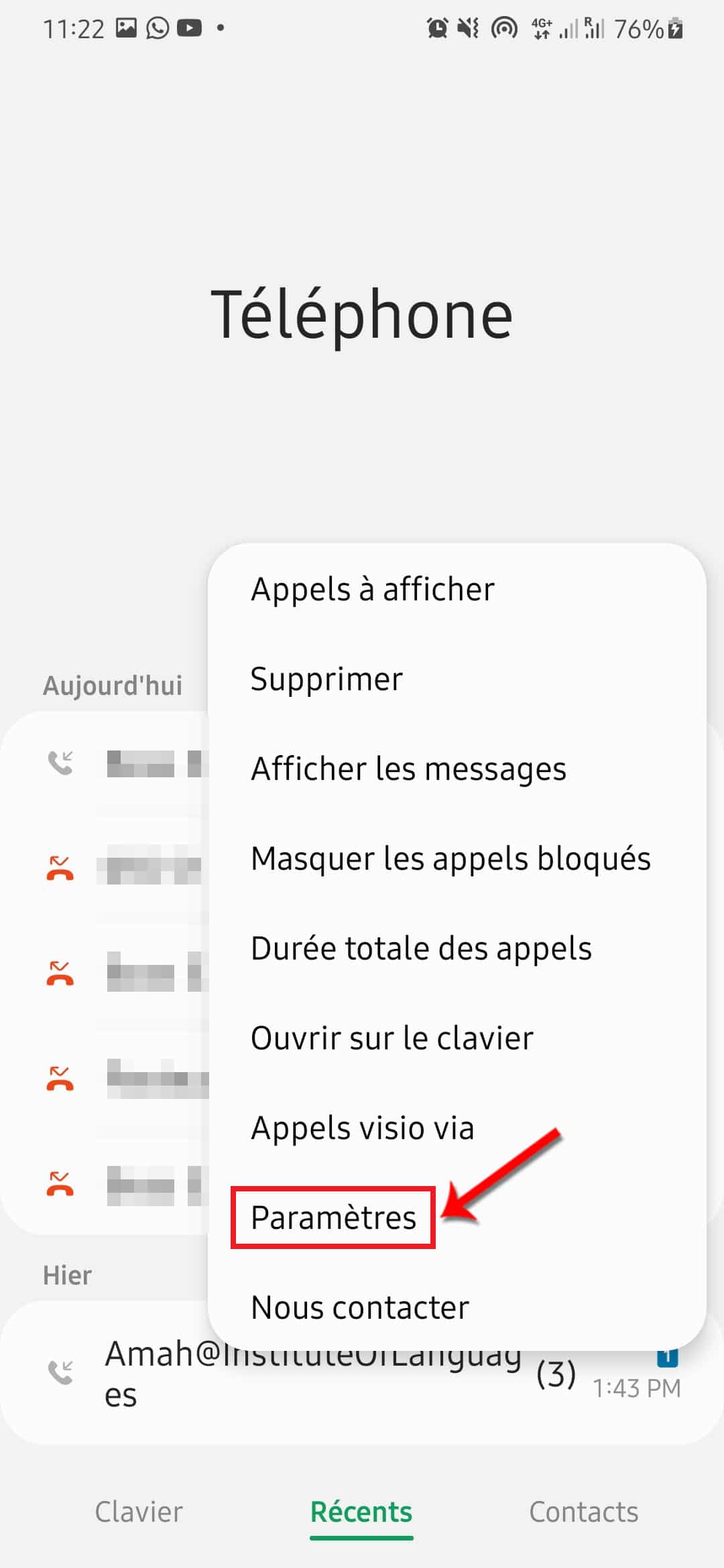
- Appuyez maintenant sur « Bloquer des numéros » (cette inscription peut être légèrement différente en fonction de votre téléphone).
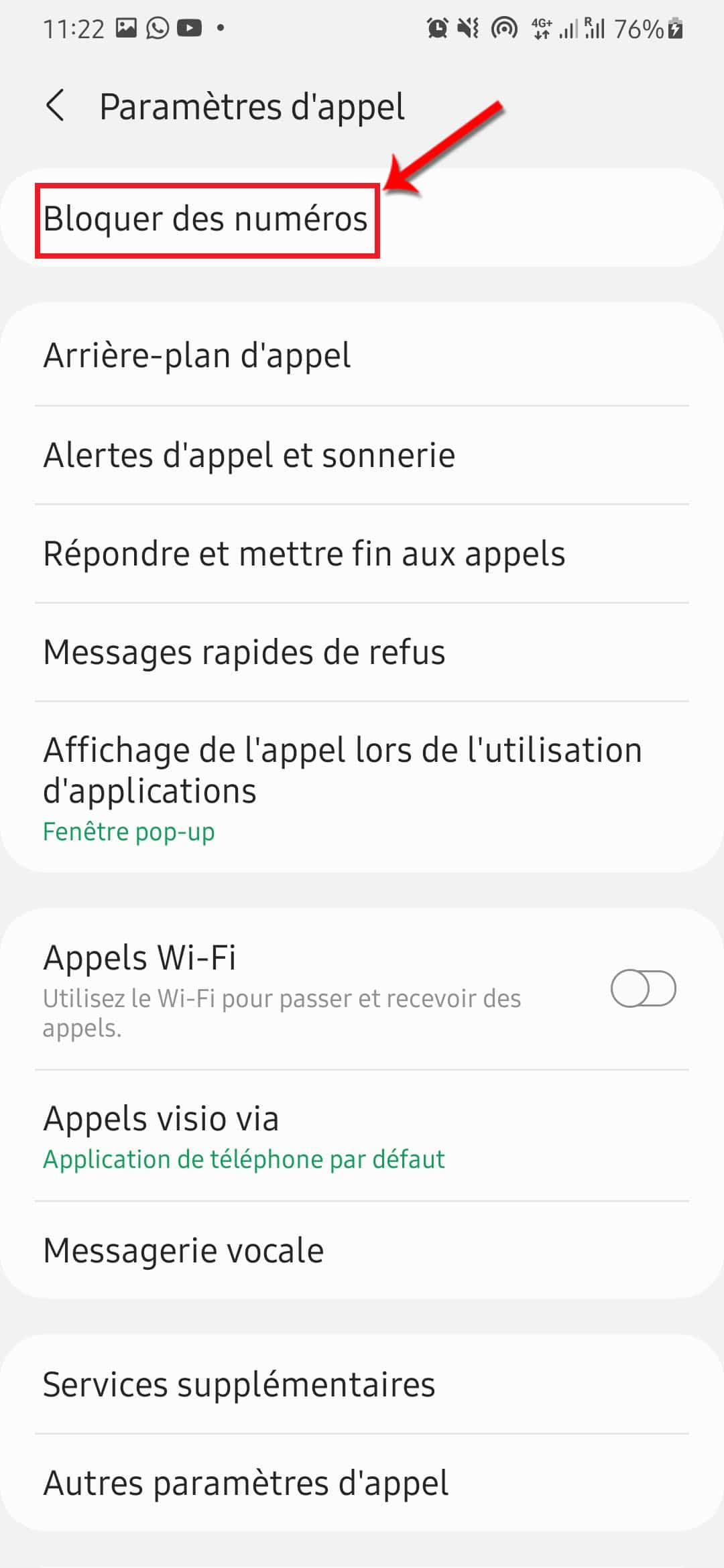
À LIRE AUSSI : COMMENT TRANSFERER SA SAUVEGARDE WHATSAPP D’IPHONE A ANDROID
Bloquer les appels provenant de numéros inconnus et/ou privés
- Là, activez l’option « Blocage numéro inconnus/privés » en appuyant sur le bouton coulissant.
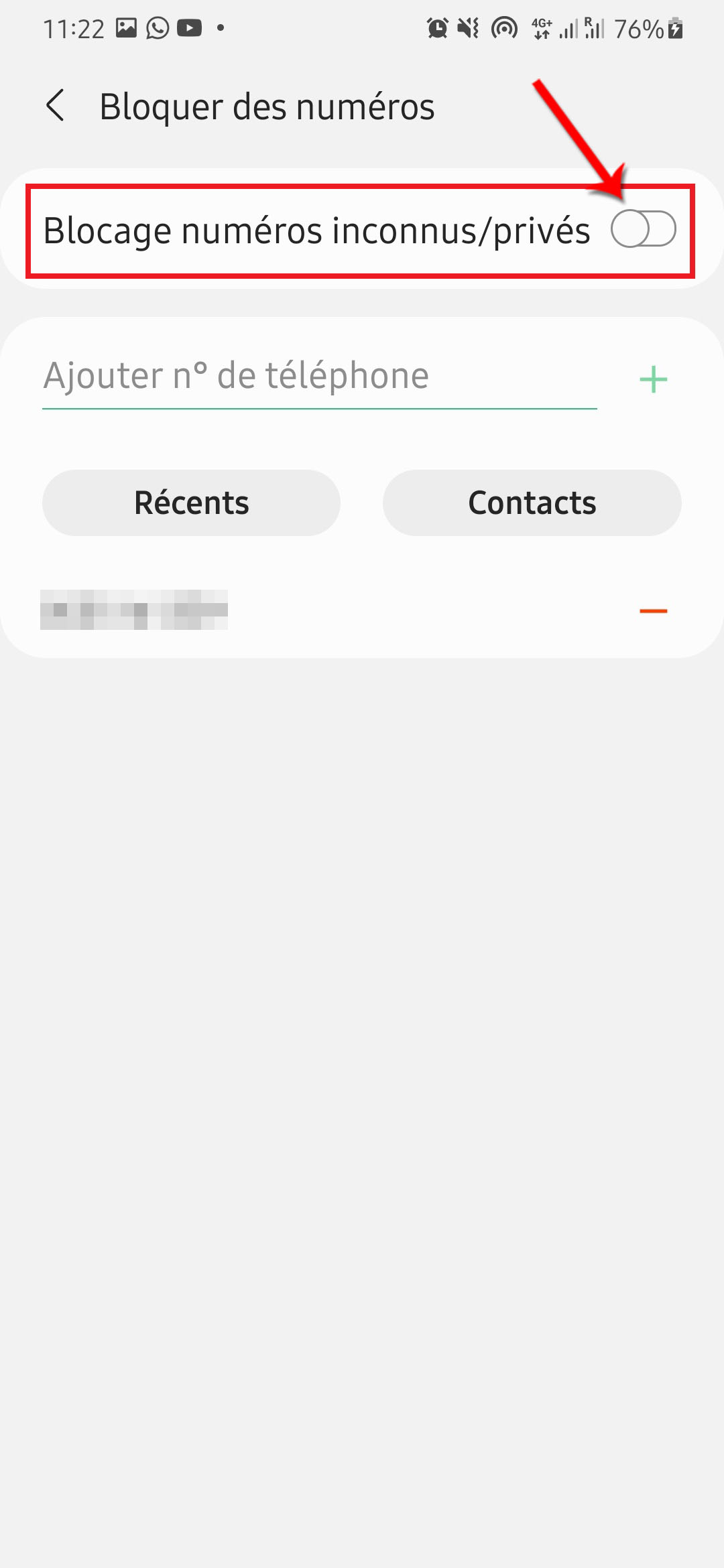
Vous ne serez plus importunés par des appels de numéros privés ou inconnus.
Bloquer les numéros de votre choix
- Toujours au sein de la même page, vous verrez une section qui liste les numéros déjà bloqués et les possibilités disponibles pour en ajouter de nouveaux.
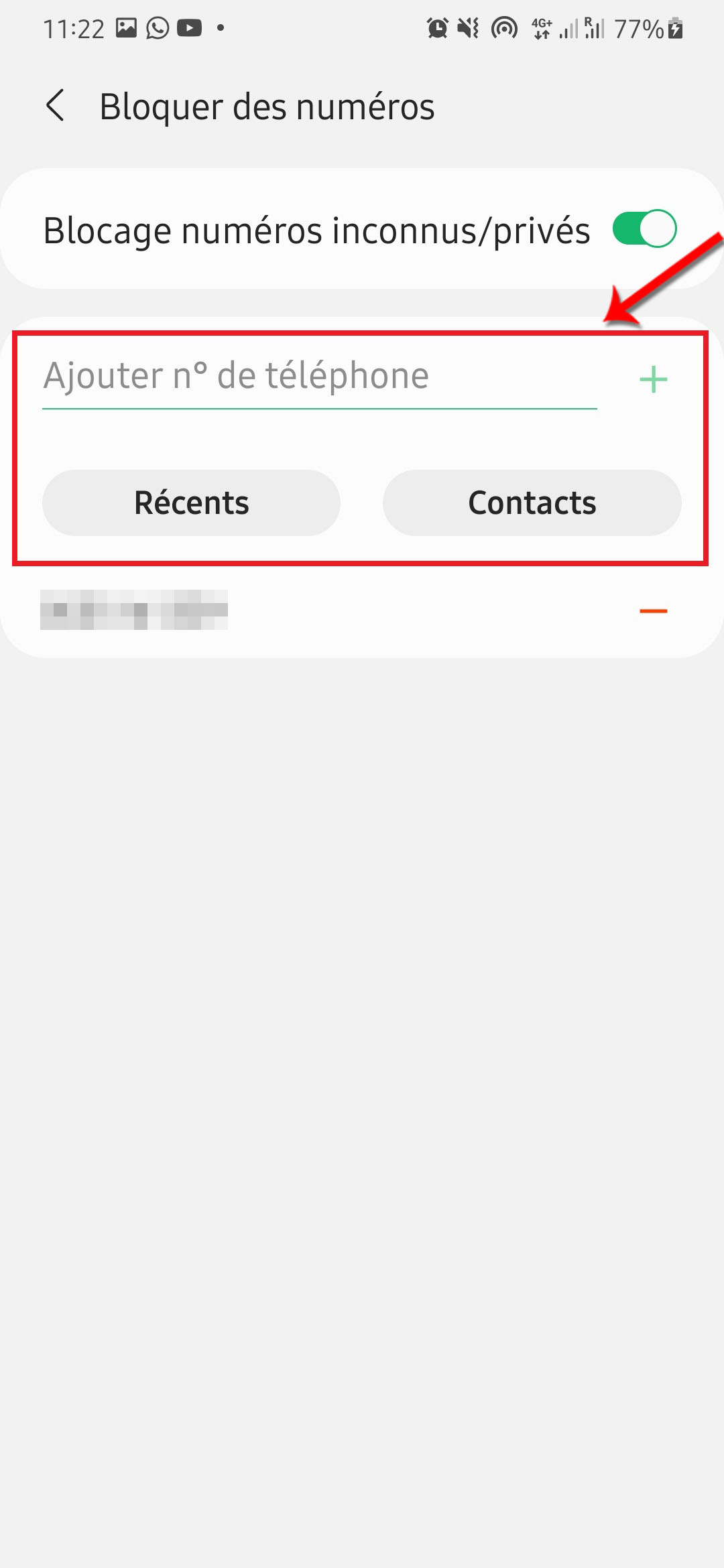
- Cliquez par exemple sur le bouton « Récents » afin d’accéder à la liste de vos récentes communications téléphoniques.

- Choisissez dans la liste qui s’affiche, les numéros à bloquer puis cliquez sur « OK ».
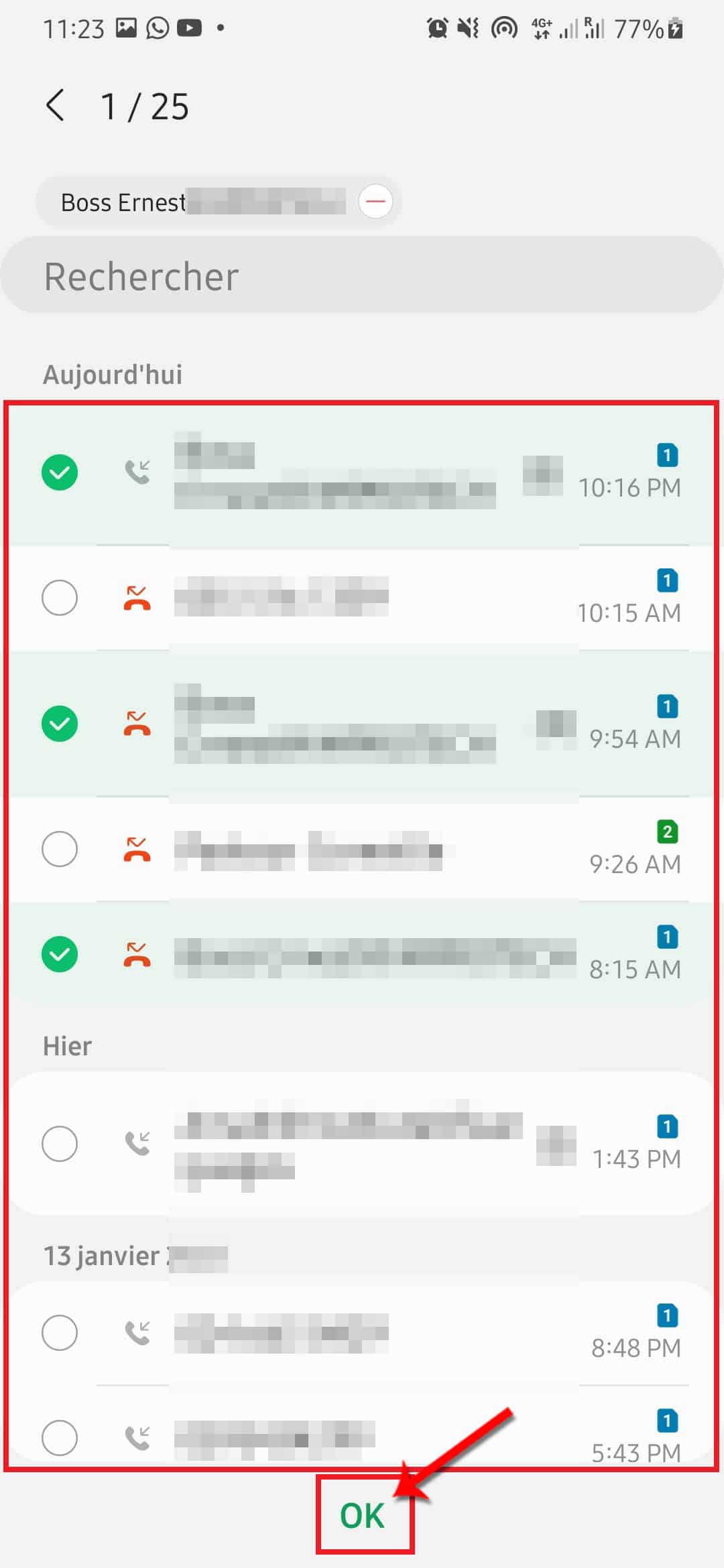
- S’il existe des contacts à ajouter à cette fameuse liste, n’hésitez pas à cliquer sur le bouton des contacts afin de vous rendre dans votre répertoire.
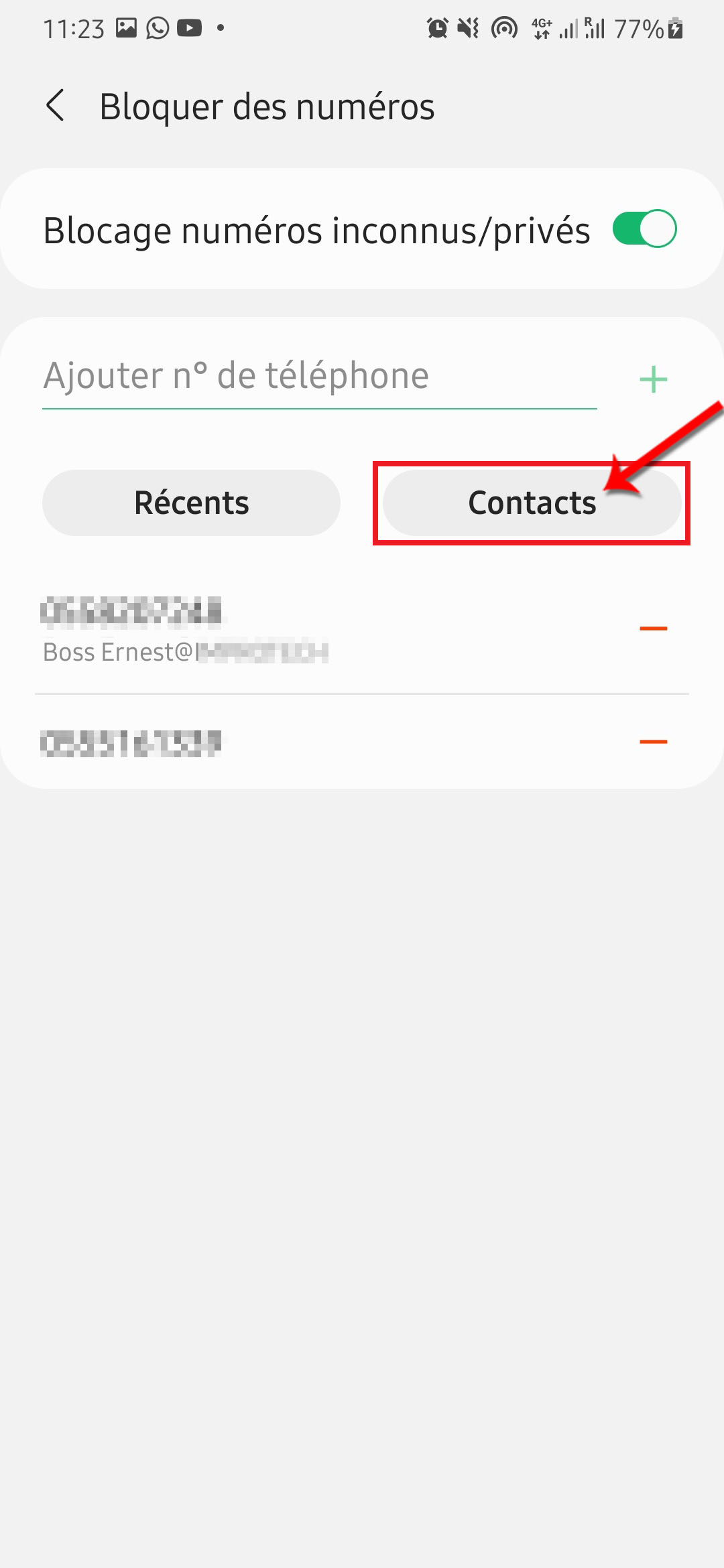
- Faites-y vos choix et cliquez sur « OK » pour les valider.
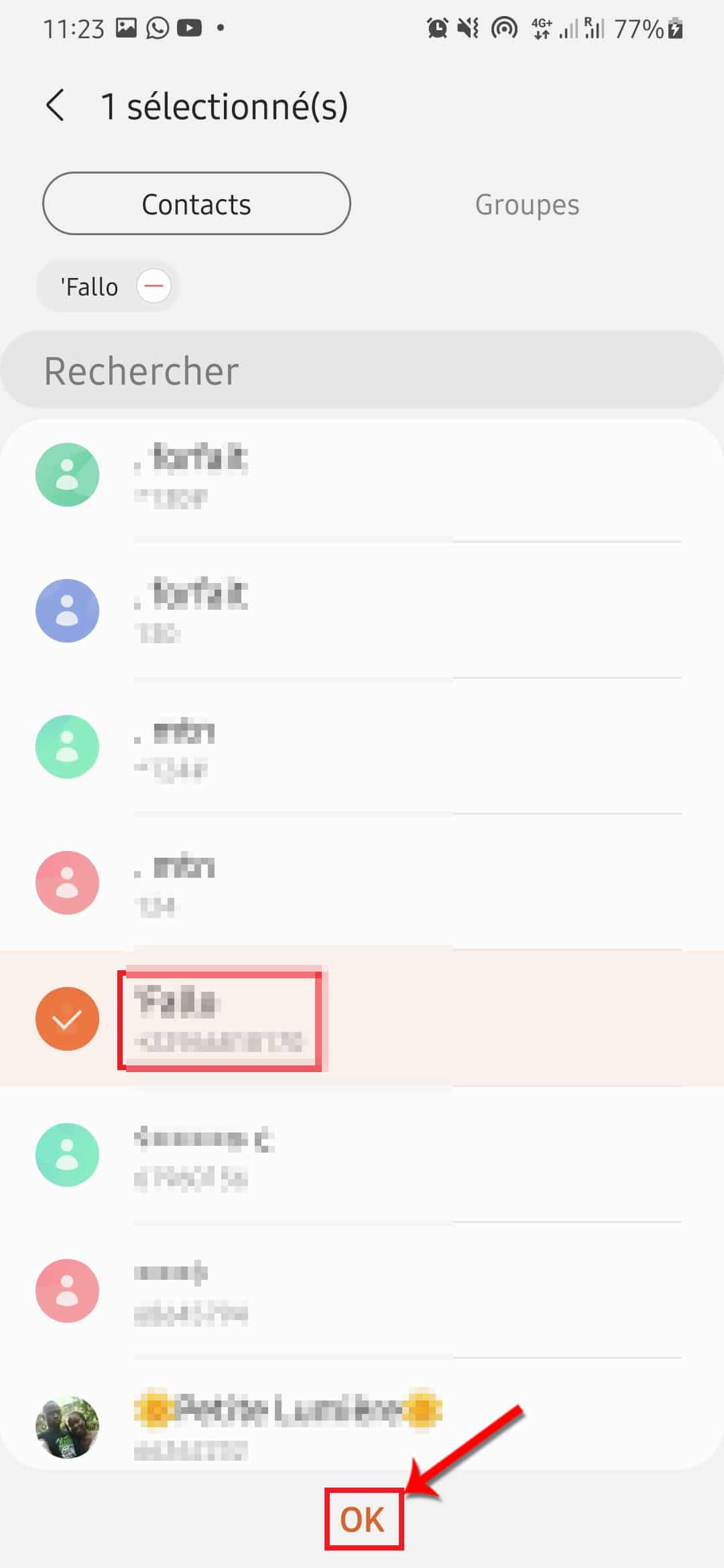
- Vous serez à présent dirigés sur la page de base où vous pourrez voir la liste entière de tous les contacts bloqués.
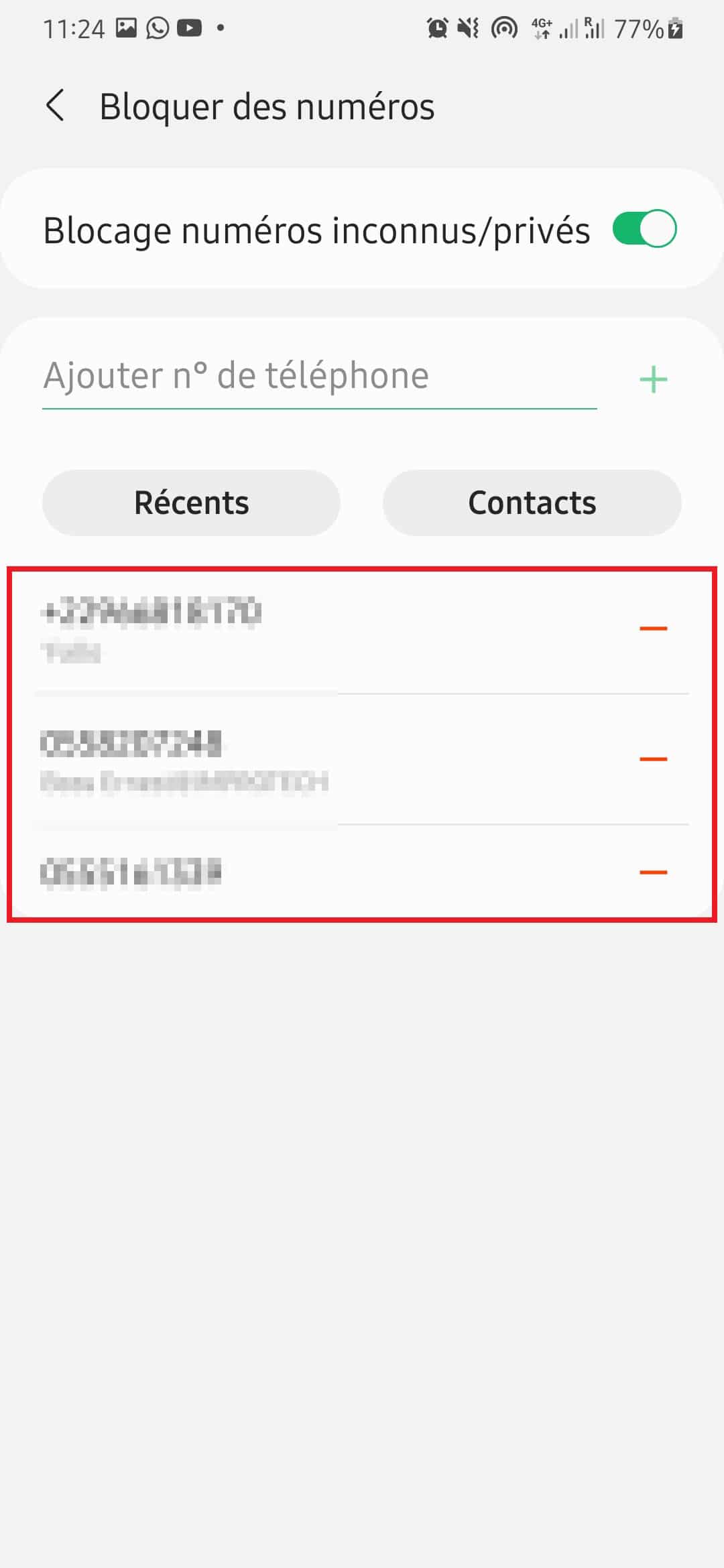
Comment consulter et retirer des numéros bloqués ?
Vous pouvez vous rendre sur la même page pour retirer un/des numéros précédemment bloqués. Pour procéder à ce déblocage, il faudra seulement :
- Identifiez le numéro concerné et cliquez sur l’icône de déblocage qui lui est lié (ici, il s’agit d’un trait rougeâtre).
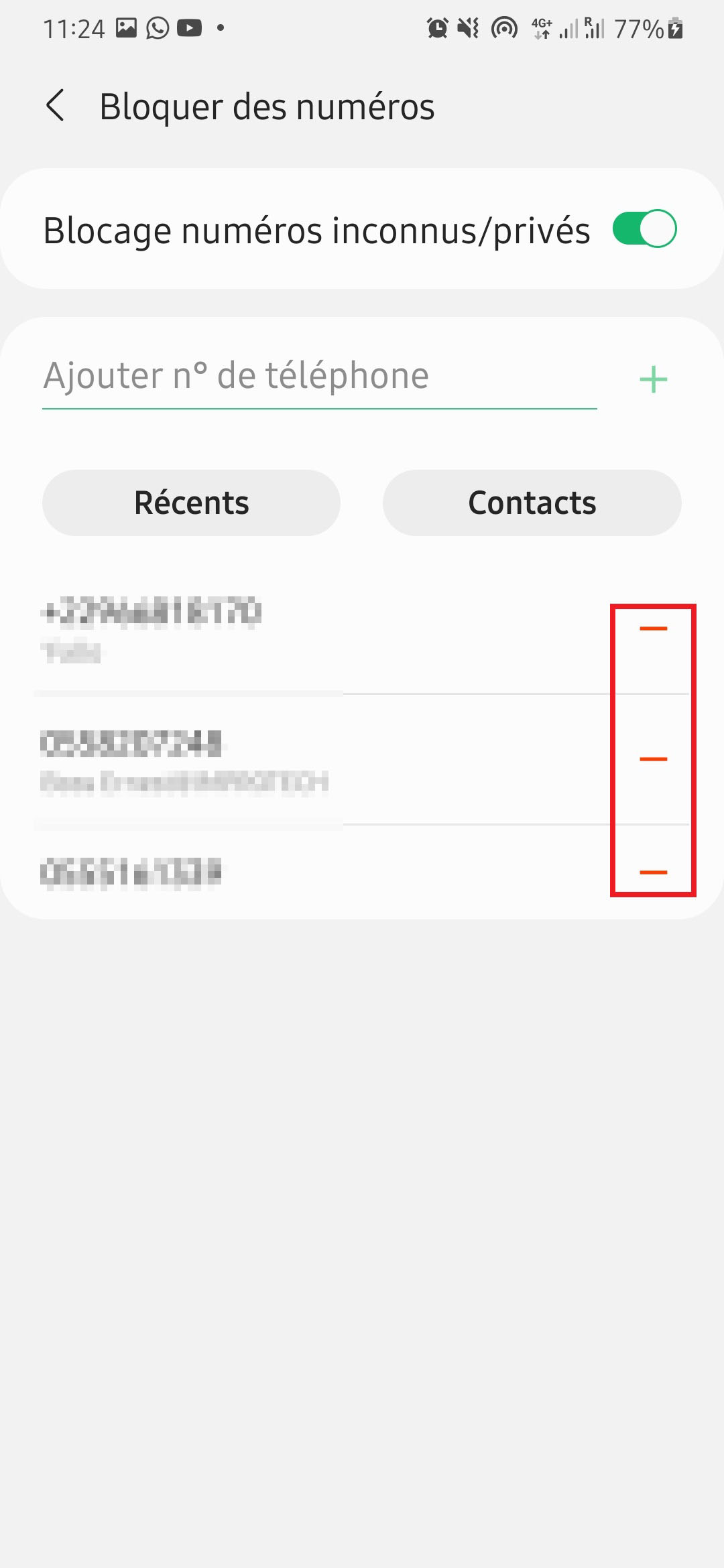
- Dès que c’est fait, une notification vous sera envoyée afin de vous montrer que le déblocage a été effectivement effectué.